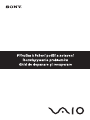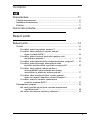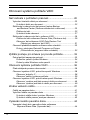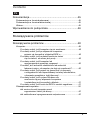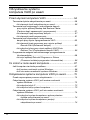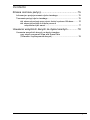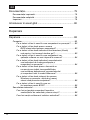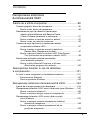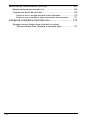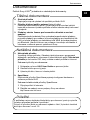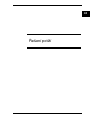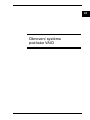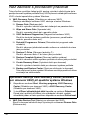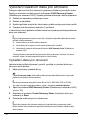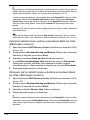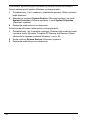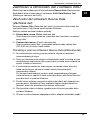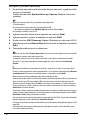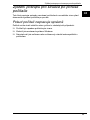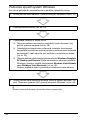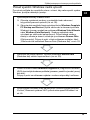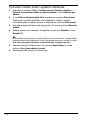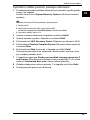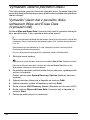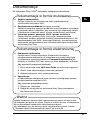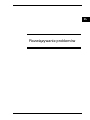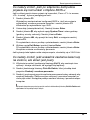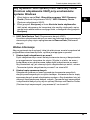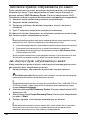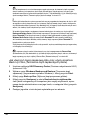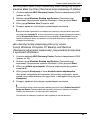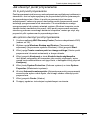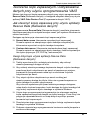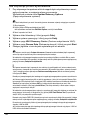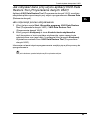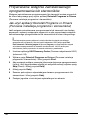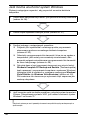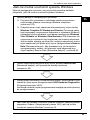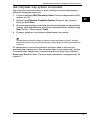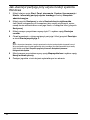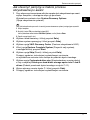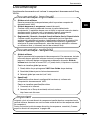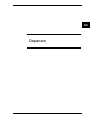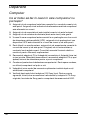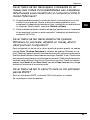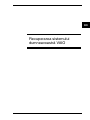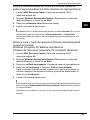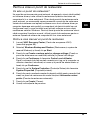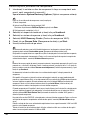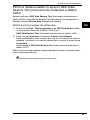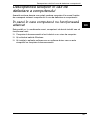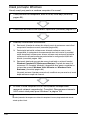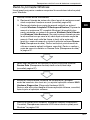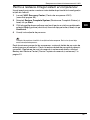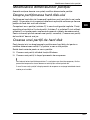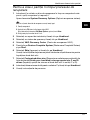3
Contents
Dokumentace ....................................................................11
Tištěná dokumentace .......................................................................... 11
Netištěná dokumentace....................................................................... 11
Důležité ............................................................................................... 11
Úvod k této příručce...........................................................12
Řešení potíží
Řešení potíží......................................................................14
Počítač................................................................................................. 14
Co udělat, pokud se počítač nespustí?......................................... 14
Co udělat, když počítač při zapnutí zobrazí
chybu systému BIOS?........................................................... 15
Co udělat, pokud (zelená) kontrolka napájení svítí,
ale displej je prázdný?........................................................... 15
Co udělat, pokud počítač nebo software přestane reagovat?....... 16
Co udělat, pokud kontrolka akumulátoru nebo
kontrolka nabíjení bliká a počítač se nespouští?................... 16
Co udělat, když počítač zobrazí zprávu o
nekompatibilitě nebo nesprávném vložení
akumulátoru a přejde do režimu spánku? ............................. 17
Co udělat, když spustím počítač, systém zobrazí
zprávu a nespustí operační systém Windows? ..................... 17
Co udělat, pokud si nemohu vzpomenout
na heslo systému BIOS?....................................................... 17
Zabezpečení systému.......................................................................... 18
Jak mohu počítač chránit proti ohrožení bezpečnosti,
například virům?.................................................................... 18
Jak mohu aktualizovat antivirový software?.................................. 18
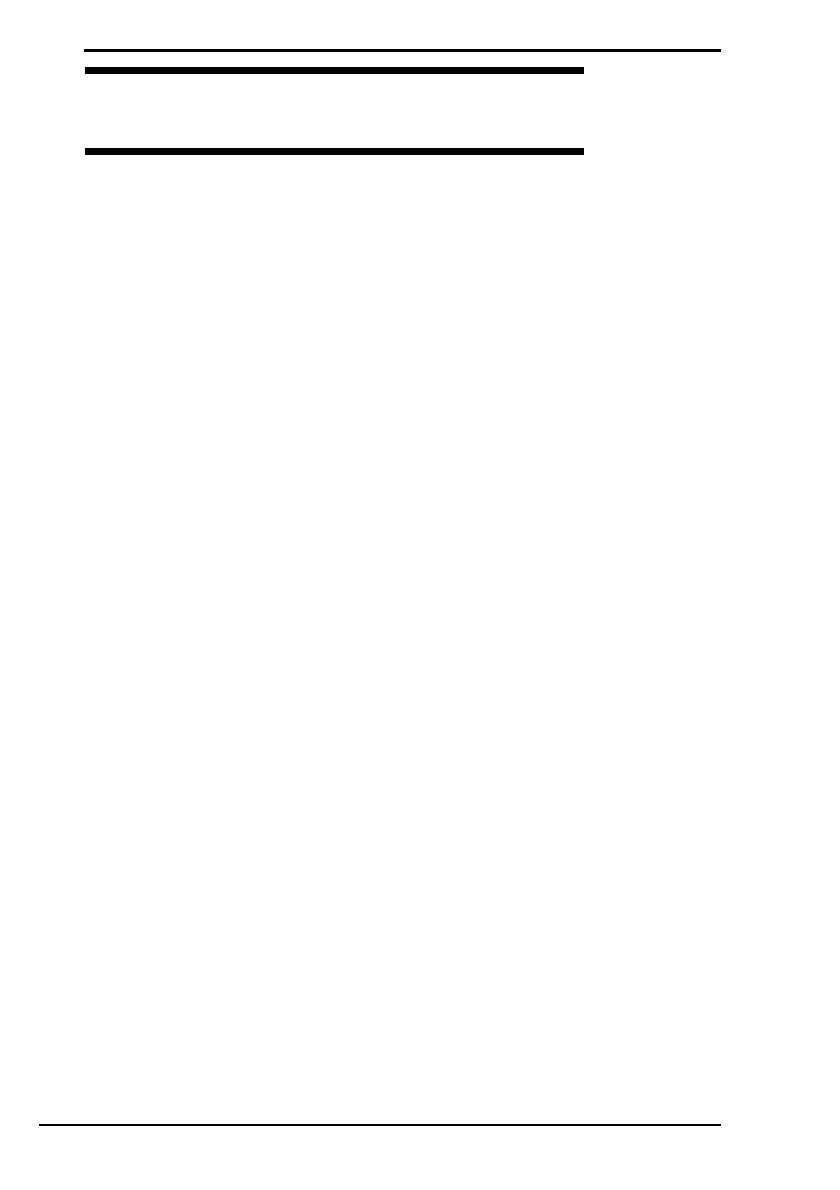
4
Obnovení systému počítače VAIO
Než začnete s počítačem pracovat................................... 20
Vytvoření vlastních disků pro obnovení................................................22
Vytváření disků pro obnovení........................................................22
Zálohování a obnovování dat pomocí funkce Backup
and Restore Center (Centrum zálohování a obnovení) ................23
Zálohování dat...............................................................................23
Vytvoření bodu obnovení ..............................................................27
Zálohování a obnovování dat v softwaru VAIO.................................... 29
Zálohování dat softwarem Rescue Data (Záchrana dat)...............29
Obnovení dat softwarem VAIO Data Restore Tool
(Nástroj pro obnovení dat VAIO)............................................31
Obnovení předinstalovaného softwaru nebo ovladačů ........................32
Práce s nástrojem Reinstall Programs or Drivers
(Přeinstalování programů nebo ovladačů).............................32
Zjištění postupu pro situace po poruše počítače............... 33
Pokud počítač nepracuje správně........................................................33
Pokud lze spustit systém Windows ...............................................34
Pokud systém Windows nelze spustit ...........................................35
Obnovení systému počítače VAIO .................................... 36
Před zahájením procesu obnovování...................................................36
Obnovení systému VAIO, pokud lze spustit Windows ......................... 38
Obnovení jednotky C.....................................................................38
Obnovení celého systému počítače ..............................................39
Obnovení systému VAIO, pokud nelze spustit Windows .....................40
Obnovení systému počítače pomocí disků pro obnovení..............40
Obnovení systému počítače z oddílu pro obnovení ......................40
Změna velikosti oddílů ...................................................... 41
Oddíly na pevném disku.......................................................................41
Vytvoření oddílu na pevném disku .......................................................41
Vytvoření oddílu funkcí systému Windows....................................42
Vytvoření oddílu pomocí postupu obnovení ..................................43
Vymazání celého pevného disku ...................................... 44
Vymazání všech dat z pevného disku softwarem
Wipe and Erase Data (Vymazání dat) ..........................................44

5
Contents
PL
Dokumentacja....................................................................45
Dokumentacja w formie drukowanej.................................................... 45
Dokumentacja w formie elektronicznej................................................ 45
Ważne ................................................................................................. 45
Wprowadzenie do podręcznika .........................................46
Rozwiązywanie problemów
Rozwiązywanie problemów ...............................................48
Komputer............................................................................................. 48
Co należy zrobić, jeśli komputer się nie uruchamia ...................... 48
Co należy zrobić, jeśli po włączeniu komputera
pojawia się komunikat o błędzie BIOS-u ............................... 49
Co należy zrobić, jeśli wskaźnik zasilania świeci
się na zielono, ale ekran jest pusty........................................ 49
Co należy zrobić, jeśli komputer lub
oprogramowanie przestają reagować.................................... 50
Co zrobić, jeśli wskaźnik akumulatora lub wskaźnik
ładowania miga, a komputer nie daje się uruchomić?........... 50
Co należy zrobić, jeśli pojawi się komunikat z informacją
o niezgodności lub nieprawidłowej instalacji akumulatora,
a komputer przejdzie w tryb hibernacji .................................. 51
Co należy zrobić, jeśli system Windows nie
uruchamia się przy włączeniu komputera
i wyświetlany jest komunikat o błędzie .................................. 51
Co należy zrobić, jeśli hasło do BIOS-u zostało zagubione.......... 51
Zabezpieczenia systemu..................................................................... 52
Jak można chronić komputer przed
zagrożeniami takimi jak wirusy.............................................. 52
Jak zaktualizować oprogramowanie antywirusowe ...................... 52

6
Odzyskiwanie systemu
komputera VAIO po awarii
Przed użyciem komputera VAIO....................................... 54
Tworzenie dysków odzyskiwania po awarii..........................................56
Jak utworzyć dyski odzyskiwania po awarii...................................56
Tworzenie kopii zapasowych i odzyskiwanie danych
przy użyciu aplikacji Backup and Restore Center
(Centrum kopii zapasowych i przywracania) ................................ 57
Jak utworzyć kopię zapasową danych ..........................................57
Jak utworzyć punkt przywracania..................................................61
Tworzenie kopii zapasowych i odzyskiwanie
danych przy użyciu oprogramowania VAIO .................................63
Jak utworzyć kopię zapasową przy użyciu aplikacji
Rescue Data (Ratowanie danych) .........................................63
Jak odzyskać dane przy użyciu aplikacji VAIO Data
Restore Tool (Przywracanie danych VAIO) ........................... 65
Przywracanie wstępnie zainstalowanego oprogramowania
lub sterowników............................................................................66
Jak użyć aplikacji Reinstall Programs or Drivers
(Ponowna instalacja programów i sterowników) ....................66
Co zrobić w razie awarii komputera.................................. 67
Jeśli komputer nie działa prawidłowo................................................... 67
Jeśli można uruchomić system Windows......................................68
Jeśli nie można uruchomić systemu Windows ..............................69
Odzyskiwanie systemu komputera VAIO po awarii .......... 70
Przed rozpoczęciem procesu odzyskiwania ........................................70
Odzyskiwanie systemu VAIO, jeśli można uruchomić
system Windows ..........................................................................72
Jak odzyskać dysk C.....................................................................72
Jak odzyskać cały system komputera ...........................................73
Odzyskiwanie systemu VAIO, jeśli nie można uruchomić
systemu Windows ........................................................................74
Jak odzyskać system komputera z wykorzystaniem
dysków odzyskiwania po awarii .............................................74
Jak odzyskać system komputera z partycji
odzyskiwania po awarii ..........................................................74

7
Contents
Zmiana rozmiaru partycji ...................................................75
Informacje o partycjonowaniu dysku twardego.................................... 75
Tworzenie partycji dysku twardego ..................................................... 75
Jak utworzyć partycję przy użyciu funkcji systemu Windows ....... 76
Jak utworzyć partycję w trakcie procesu
odzyskiwania po awarii.......................................................... 77
Usuwanie wszystkich danych na dysku twardym ..............78
Usuwanie wszystkich danych na dysku twardym
przy użyciu programu Wipe and Erase Data
(Ścieranie i wymazywanie danych).............................................. 78

8
RO
Documentaţie.................................................................... 79
Documentaţia imprimată...................................................................... 79
Documentaţie netipărită....................................................................... 79
Important..............................................................................................79
Introducere în acest ghid .................................................. 80
Depanare
Depanare.......................................................................... 82
Computer .............................................................................................82
Ce ar trebui să fac în cazul în care computerul nu pornește?.......82
Ce ar trebui să fac dacă apare o eroare
BIOS atunci când pornesc computerul? ................................83
Ce ar trebui să fac dacă indicatorul de alimentare (Verde)
este aprins, însă ecranul rămâne gol?...................................83
Ce ar trebui să fac în cazul în care computerul sau
aplicaţia software nu mai răspund la comenzi? .....................84
Ce ar trebui să fac dacă indicatorul acumulatorului
sau indicatorul de încărcare clipește și
computerul nu pornește? .......................................................84
Ce ar trebui să fac dacă apare o fereastră cu
un mesaj care indică incompatibilitatea
sau instalarea defectuoasă a acumulatorului
și computerul intră în modul Hibernare? ................................85
Ce ar trebui să fac dacă sistemul de operare
Windows nu pornește, afișând un mesaj,
atunci când pornesc computerul?..........................................85
Ce ar trebui să fac în cazul în care nu
îmi amintesc parola BIOS? .................................................... 85
Securitatea sistemului..........................................................................86
Cum îmi pot proteja computerul împotriva
ameninţărilor de securitate, precum virușii? ..........................86
Cum îmi menţin software-ul antivirus actualizat? .......................... 86

9
Contents
Recuperarea sistemului
dumneavoastră VAIO
Înainte de a utiliza computerul...........................................88
Crearea propriilor discuri de recuperare.............................................. 90
Pentru a crea discuri de recuperare.............................................. 90
Realizarea de copii de rezervă și restaurarea
datelor utilizând Backup and Restore Center
(Centru Copiere de rezervă și restaurare) ................................... 91
Pentru a realiza o copie de rezervă a datelor ............................... 91
Pentru a crea un punct de restaurare ........................................... 95
Crearea de copii de rezervă și restaurarea datelor
cu aplicaţiile software VAIO ......................................................... 97
Pentru a realiza o copie de rezervă a datelor cu
Rescue Data (Recuperare de date)....................................... 97
Pentru a restaura datele cu ajutorul VAIO Data Restore
Tool (Instrument de restaurare a datelor VAIO) .................... 99
Restaurarea aplicaţiei software preinstalate
sau a driverelor software............................................................ 100
Pentru a utiliza Reinstall Programs or Drivers
(Reinstalare programe sau drivere)..................................... 100
Descoperirea soluţiilor în caz de defectare
a computerului .................................................................101
În cazul în care computerul nu funcţionează adecvat ....................... 101
Dacă pornește Windows ............................................................. 102
Dacă nu pornește Windows ........................................................ 103
Recuperarea sistemului dumneavoastră VAIO ...............104
Înainte de a începe procesul de recuperare...................................... 104
Recuperarea sistemului VAIO atunci când puteţi porni Windows ..... 106
Pentru a restaura unitatea C....................................................... 106
Pentru a restaura întregul sistem al computerului ...................... 107
Recuperarea sistemului VAIO atunci când nu puteţi
porni Windows ........................................................................... 108
Pentru a recupera sistemul computerului utilizând
discurile de recuperare........................................................ 108
Pentru a recupera sistemul computerului de pe
partiţia de recuperare .......................................................... 108

10
Modificarea dimensiunilor partiţiei .................................. 109
Despre partiţionarea hard disk-ului....................................................109
Crearea unei partiţii de hard disk.......................................................109
Pentru a crea o partiţie utilizând funcţia Windows.......................110
Pentru a crea o partiţie în timpul procesului de recuperare.........111
Ștergerea completă a hard disk-ului ............................... 112
Ștergerea tuturor datelor de pe hard disk cu ajutorul
Wipe and Erase Data (Ștergere și eliminare date).....................112

Dokumentace
11
CZ
Dokumentace
Počítač Sony VAIO
®
je dodáván s následujícími dokumenty.
Tištěná dokumentace
❑ Stručná příručka
Popisuje postup od vybalení do spuštění počítače VAIO.
❑ Příručka k řešení potíží a zotavení (tato příručka)
Obsahuje řešení běžných potíží, vysvětluje postup vytvoření záložní
kopie dat a obnovení systému počítače a nabízí seznam zdrojů informací
o podpoře.
❑ Předpisy, záruka, licence pro koncového uživatele a servisní
podpora
Obsahuje záruční podmínky Sony, průvodce bezpečnostními předpisy,
průvodce předpisy pro modem, průvodce předpisy pro bezdrátové sítě
LAN, průvodce předpisy pro bezdrátové sítě WAN, průvodce předpisy
pro Bluetooth, licenční smlouvu na software s koncovým uživatelem a
informace o odborné pomoci společností Sony.
Netištěná dokumentace
❑ Uživatelská příručka
Vysvětluje funkce počítače. Obsahuje také informace o programech
dodaných s počítačem a informace o řešení běžných potíží. Uživatelská
příručka je ve formátu PDF, který můžete snadno prohlížet a tisknout.
Zobrazení příručky na obrazovce:
1 Poklepejte na ikonu VAIO User Guide na pracovní ploše.
2 Otevřete složku pro svůj jazyk.
3 Vyberte příručku, kterou si chcete přečíst.
❑ Specifikace
Elektronická příručka Specifikace popisuje konfiguraci hardwaru a
softwaru počítače VAIO.
Zobrazení elektronické příručky Specifikace:
1 Připojte počítač k Internetu.
2 Přejděte na webový server podpory Sony na adrese
http://www.vaio-link.com.
Důležité
S počítačem nejsou dodávány žádné disky pro obnovení, proto je vytvořte
ihned po připravení počítače k používání.
Pokyny k vytvoření disků pro obnovení najdete v části „Vytvoření vlastních
disků pro obnovení“ na str. 22.

12
Úvod k této příručce
Tato příručka se zabývá následujícími důležitými
oblastmi:
❑ Pokud máte s počítačem VAIO
®
jakékoli potíže, nabízí tato příručka
průvodce řešením. Viz část „Řešení potíží“ na str. 14.
Další části věnované řešení potíží najdete na webovém serveru
podpory Sony. Přejděte na adresu http://www.vaio-link.com.
Než se obrátíte na službu VAIO-Link nebo přímo na svého dodavatele
zařízení Sony, vždy si přečtěte tyto části.
Další informace můžete hledat i v nápovědě Nápověda a podpora k
systému Windows. Nápověda a podpora k systému Windows je
vyčerpávající zdroj praktických rad, kurzů a prezentací výuky práce s
počítačem. V nápovědě můžete pomocí funkce hledání, rejstříku a obsahu
zobrazit všechny zdroje nápovědy systému Windows včetně zdrojů
umístěných v síti Internet.
Chcete-li otevřít okno Nápověda a podpora k systému Windows,
klepněte na tlačítko Start a zvolte možnost Nápověda a odborná
pomoc. Do okna Nápověda a podpora k systému Windows můžete
přejít také stisknutím a podržením klávesy Microsoft Windows a stisknutím
klávesy F1.
❑ Důležitou součástí práce s počítačem je schopnost obnovit systém a
aplikace. Tato příručka vysvětluje vše, co o obnovování systému
potřebujete vědět. Je velmi důležité, abyste si tuto část přečetli ještě
dříve, než začnete s počítačem pracovat, a před každým pokusem o
obnovení. Viz část „Než začnete s počítačem pracovat“ na str. 20.

CZ
Řešení potíží

14
Řešení potíží
Počítač
Co udělat, pokud se počítač nespustí?
❑ Zkontrolujte, zda je počítač řádně připojen ke zdroji napájení a zda je
zapnut. Zkontrolujte, zda kontrolka napájení potvrzuje zapnuté napájení.
❑ Zkontrolujte, zda je správně nainstalován a nabit akumulátor.
❑ Zkontrolujte, zda je prázdná disketová jednotka (pokud je nainstalována).
❑ Pokud je počítač připojen do prodlužovacího kabelu nebo zálohovaného
zdroje napájení (UPS), zkontrolujte, zda je prodlužovací kabel nebo zdroj
UPS připojen k napájení a zapnut.
❑ Pokud používáte externí monitor, zkontrolujte, zda je řádně připojen ke
zdroji napájení a zda je zapnut. Zkontrolujte, zda jsou správně nastaveny
ovládací prvky jasu a kontrastu. Další informace najdete v příručce
dodané s monitorem.
❑ Odpojte adaptér střídavého napětí a vyjměte akumulátor. Vyčkejte tři až
pět minut. Vrat’te akumulátor na místo, znovu připojte adaptér a stisknutím
vypínače zapněte počítač.
❑ Mohlo by dojít k poruše počítače způsobené kondenzací. V takovém
případě počítač nejméně hodinu nepoužívejte.
❑ Vyjměte všechny doplňkové pamět’ové moduly, které jste případně vložili
od zakoupení počítače.
❑ Zkontrolujte, zda používáte dodaný adaptér střídavého napětí Sony. Pro
zachování bezpečnosti používejte pouze originální akumulátory a adaptéry
střídavého napětí Sony, které společnost Sony dodává k počítači VAIO.

Řešení potíží
15
CZ
Co udělat, když počítač při zapnutí zobrazí chybu
systému BIOS?
Pokud je ve spodní části obrazovky zobrazena zpráva „Press <F1> to resume,
<F2> to setup“, použijte tento postup:
1 Stiskněte klávesu F2.
Počítač zobrazí obrazovku nastavení systému BIOS. Pokud se tak
nestane, restartujte počítač a po zobrazení loga VAIO několikrát stiskněte
klávesu F2.
2 Nastavte datum (měsíc/den/rok). Stiskněte klávesu Enter.
3 Klávesou
m vyberte možnost System Time a nastavte čas (hodiny:
minuty: sekundy). Stiskněte klávesu Enter.
4 Klávesou
, vyberte kartu Exit a stiskněte klávesu F9.
Po zobrazení žádosti o potvrzení stiskněte klávesu Enter.
5 Vyberte možnost Exit Setup a stiskněte klávesu Enter.
Po zobrazení žádosti o potvrzení stiskněte klávesu Enter.
Počítač se restartuje.
Pokud tyto potíže nastávají často, obrat’te se na službu VAIO-Link.
Co udělat, pokud (zelená) kontrolka napájení svítí,
ale displej je prázdný?
❑ Několikerým stisknutím kombinace kláves Alt+F4 zavřete okno aplikace.
Možná došlo k chybě aplikace.
❑ Stiskněte klávesy Ctrl+Alt+Delete, klepněte na šipku u tlačítka Vypnout
a zvolte možnost Restartovat.
❑ Pro vypnutí počítače stiskněte a podržte vypínač na déle než čtyři sekundy.
Odpojte adaptér střídavého napětí a přibližně pět minut vyčkejte. Poté
připojte adaptér a počítač znovu zapněte.
Vypnutí počítače vypínačem nebo klávesami
Ctrl+Alt+Delete
může způsobit ztrátu neuložených dat.

16
Co udělat, pokud počítač nebo software přestane
reagovat?
❑ Pokud počítač přestane reagovat během práce aplikace, zavřete
stisknutím kláves Alt+F4 okno aplikace.
❑ Pokud klávesy Alt+F4 nepomohou, klepnutím na tlačítko Start, na
šipku u tlačítka Uzamknout a na možnost Vypnout vypněte počítač.
❑ Pokud se počítač nevypne, stiskněte současně klávesy Ctrl+Alt+Delete,
klepněte na šipku u tlačítka Vypnout a klepněte na tlačítko Vypnout.
Pokud počítač zobrazí okno Zabezpečení systému Windows, klepněte
na tlačítko Vypnout.
Vypnutí počítače klávesami
Ctrl
+
Alt
+
Delete
nebo vypínačem může způsobit ztrátu neuložených dat.
❑ Pokud se počítač stále nevypíná, stiskněte a podržte vypínač až do vypnutí
počítače.
❑ Odpojte adaptér střídavého napětí a akumulátor.
❑ Zkuste přeinstalovat software.
❑ Požádejte o technickou podporu výrobce softwaru nebo autorizovaného
prodejce.
Co udělat, pokud kontrolka akumulátoru nebo
kontrolka nabíjení bliká a počítač se nespouští?
❑ Může to znamenat, že akumulátor není správně nainstalován. Situaci
vyřešíte tak, že vypnete počítač a vyjmete akumulátor. Poté akumulátor
znovu vložte do počítače. Podrobnosti najdete v dodané uživatelské
příručce.
❑ Pokud situace přetrvává i po provedení uvedeného postupu, není
nainstalovaný akumulátor kompatibilní. Vyjměte akumulátor a obrat’te se
na službu VAIO-Link.

Řešení potíží
17
CZ
Co udělat, když počítač zobrazí zprávu o
nekompatibilitě nebo nesprávném vložení
akumulátoru a přejde do režimu spánku?
❑ Může to znamenat, že akumulátor není správně nainstalován. Situaci
vyřešíte tak, že vypnete počítač a vyjmete akumulátor. Poté akumulátor
znovu vložte do počítače. Podrobnosti najdete v dodané uživatelské
příručce.
❑ Pokud situace přetrvává i po provedení uvedeného postupu, není
nainstalovaný akumulátor kompatibilní. Vyjměte akumulátor a obrat’te se
na službu VAIO-Link.
Co udělat, když spustím počítač, systém zobrazí
zprávu a nespustí operační systém Windows?
Pokud třikrát po sobě zadáte nesprávné heslo pro zapnutí, zobrazí systém
zprávu Enter Onetime Password a nespustí operační systém Windows.
Stiskněte a podržte vypínač na déle než čtyři sekundy a zkontrolujte, zda
zhasne kontrolka napájení. Počkejte 10 až 15 sekund, restartujte počítač a
zadejte správné heslo. Při zadávání hesla zkontrolujte, zda nesvítí kontrolky
Num lock a Caps lock. Pokud některá kontrolka svítí, musíte ji před zadáváním
hesla vypnout stisknutím klávesy Num Lk (nebo Num Lock) nebo Caps Lock.
Co udělat, pokud si nemohu vzpomenout na heslo
systému BIOS?
Pokud zapomenete heslo systému BIOS, požádejte o jeho zrušení službu
VAIO-Link.
Za nové nastavení hesla je účtován poplatek.

18
Zabezpečení systému
Jak mohu počítač chránit proti ohrožení bezpečnosti,
například virům?
V počítači je předinstalován operační systém Microsoft Windows. Nejlepším
způsobem, jak ochránit počítač proti bezpečnostním rizikům, například virům,
je pravidelné stahování a instalace nejnovějších aktualizací operačního
systému Windows.
Důležité aktualizace systému Windows můžete získat takto:
Pro stahování aktualizací musí být počítač připojen k Internetu.
1 Připojte počítač k Internetu.
2 Na hlavním panelu systému Windows poklepejte na ikonu Výstrahy
zabezpečení systému Windows.
3 Podle pokynů na obrazovce nastavte automatické nebo plánované
aktualizace.
Jak mohu aktualizovat antivirový software?
Software McAfee Internet Security Suite můžete udržovat v aktuálním stavu
pomocí aktualizací od společnosti McAfee, Inc.
Pro stažení a instalaci nejnovější aktualizace zabezpečení použijte tento
postup:
1 Klepněte na možnost Start, Všechny programy, McAfee a McAfee
SecurityCenter.
2 Pro aktualizaci softwaru klepněte na tlačítko v levém horním rohu okna.
3 Aktualizace stahujte podle pokynů na obrazovce.
Další informace najdete v nápovědě dodané se softwarem.

CZ
Obnovení systému
poèítaèe VAIO

20
Než začnete s počítačem pracovat
Tato příručka vysvětluje řešení potíží, postup vytvoření záložní kopie dat a
postup obnovení systému počítače Sony VAIO
®
pomocí následujícího softwaru
VAIO a funkcí operačního systému Windows.
❑ VAIO Recovery Center (Středisko pro obnovení VAIO)
Obsahuje následující software VAIO, nástroje a funkce Windows:
❑ Rescue Data (Záchrana dat)
Slouží k vytvoření záložní kopie dat uložených na pevném disku.
❑ Wipe and Erase Data (Vymazání dat)
Slouží k vymazání všech dat z pevného disku.
❑ VAIO Hardware Diagnostics (Diagnostika hardwaru VAIO)
Slouží ke kontrole hardwaru počítače (procesoru, pamět’ového
modulu, pevného disku atd.).
❑ Reinstall Programs or Drivers (Přeinstalování programů nebo
ovladačů)
Slouží k obnovení předinstalovaného softwaru a ovladačů do stavu
jako po dodání.
❑ Restore C: Drive (Obnovení jednotky C:)
Slouží k obnovení disku C do stavu jako po dodání.
❑ Restore Complete System (Obnovení celého systému)
Slouží k obnovení celého systému počítače do stavu jako po dodání.
❑ Create Recovery Discs (Vytvoření disků pro obnovení)
Slouží k vytvoření vlastních disků pro obnovení systému počítače.
❑ Backup and Restore Center (Centrum zálohování a obnovení)
Tato zálohovací funkce systému Windows umožňuje používat funkce
související se zálohováním.
❑ VAIO Data Restore Tool (Nástroj pro obnovení dat VAIO)
Slouží k obnovení záložních kopií vytvořených softwarem Rescue Data
(Záchrana dat).
Spouštění nástroje VAIO Recovery Center (Středisko
pro obnovení VAIO) při spuštění systému Windows
1 Klepněte na možnost Start, Všechny programy, VAIO Recovery
Center (Středisko pro obnovení VAIO) a VAIO Recovery Center
(Středisko pro obnovení VAIO).
2 V okně Řízení uživatelských účtů klepněte na možnost Pokračovat.
Pokud jste k počítači přihlášeni jako standardní uživatel, zadejte
uživatelské jméno a heslo správce a klepněte na možnost Pokračovat.
Stránka sa načítava...
Stránka sa načítava...
Stránka sa načítava...
Stránka sa načítava...
Stránka sa načítava...
Stránka sa načítava...
Stránka sa načítava...
Stránka sa načítava...
Stránka sa načítava...
Stránka sa načítava...
Stránka sa načítava...
Stránka sa načítava...
Stránka sa načítava...
Stránka sa načítava...
Stránka sa načítava...
Stránka sa načítava...
Stránka sa načítava...
Stránka sa načítava...
Stránka sa načítava...
Stránka sa načítava...
Stránka sa načítava...
Stránka sa načítava...
Stránka sa načítava...
Stránka sa načítava...
Stránka sa načítava...
Stránka sa načítava...
Stránka sa načítava...
Stránka sa načítava...
Stránka sa načítava...
Stránka sa načítava...
Stránka sa načítava...
Stránka sa načítava...
Stránka sa načítava...
Stránka sa načítava...
Stránka sa načítava...
Stránka sa načítava...
Stránka sa načítava...
Stránka sa načítava...
Stránka sa načítava...
Stránka sa načítava...
Stránka sa načítava...
Stránka sa načítava...
Stránka sa načítava...
Stránka sa načítava...
Stránka sa načítava...
Stránka sa načítava...
Stránka sa načítava...
Stránka sa načítava...
Stránka sa načítava...
Stránka sa načítava...
Stránka sa načítava...
Stránka sa načítava...
Stránka sa načítava...
Stránka sa načítava...
Stránka sa načítava...
Stránka sa načítava...
Stránka sa načítava...
Stránka sa načítava...
Stránka sa načítava...
Stránka sa načítava...
Stránka sa načítava...
Stránka sa načítava...
Stránka sa načítava...
Stránka sa načítava...
Stránka sa načítava...
Stránka sa načítava...
Stránka sa načítava...
Stránka sa načítava...
Stránka sa načítava...
Stránka sa načítava...
Stránka sa načítava...
Stránka sa načítava...
Stránka sa načítava...
Stránka sa načítava...
Stránka sa načítava...
Stránka sa načítava...
Stránka sa načítava...
Stránka sa načítava...
Stránka sa načítava...
Stránka sa načítava...
Stránka sa načítava...
Stránka sa načítava...
Stránka sa načítava...
Stránka sa načítava...
Stránka sa načítava...
Stránka sa načítava...
Stránka sa načítava...
Stránka sa načítava...
Stránka sa načítava...
Stránka sa načítava...
Stránka sa načítava...
Stránka sa načítava...
Stránka sa načítava...
Stránka sa načítava...
Stránka sa načítava...
Stránka sa načítava...
-
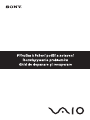 1
1
-
 2
2
-
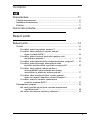 3
3
-
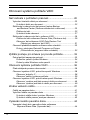 4
4
-
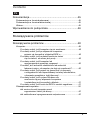 5
5
-
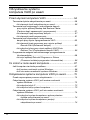 6
6
-
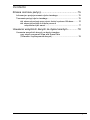 7
7
-
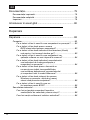 8
8
-
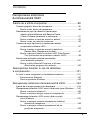 9
9
-
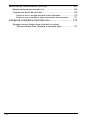 10
10
-
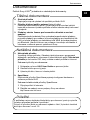 11
11
-
 12
12
-
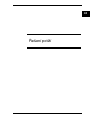 13
13
-
 14
14
-
 15
15
-
 16
16
-
 17
17
-
 18
18
-
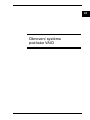 19
19
-
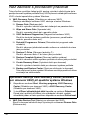 20
20
-
 21
21
-
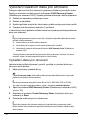 22
22
-
 23
23
-
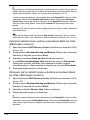 24
24
-
 25
25
-
 26
26
-
 27
27
-
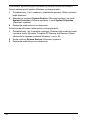 28
28
-
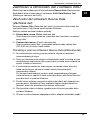 29
29
-
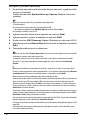 30
30
-
 31
31
-
 32
32
-
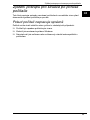 33
33
-
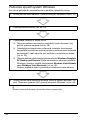 34
34
-
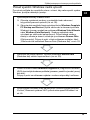 35
35
-
 36
36
-
 37
37
-
 38
38
-
 39
39
-
 40
40
-
 41
41
-
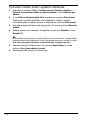 42
42
-
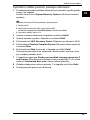 43
43
-
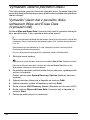 44
44
-
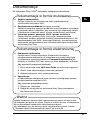 45
45
-
 46
46
-
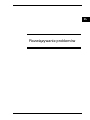 47
47
-
 48
48
-
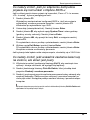 49
49
-
 50
50
-
 51
51
-
 52
52
-
 53
53
-
 54
54
-
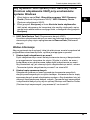 55
55
-
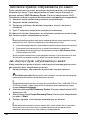 56
56
-
 57
57
-
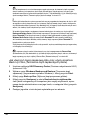 58
58
-
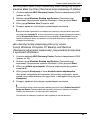 59
59
-
 60
60
-
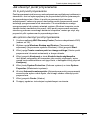 61
61
-
 62
62
-
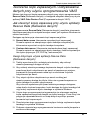 63
63
-
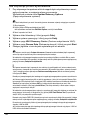 64
64
-
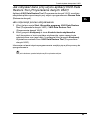 65
65
-
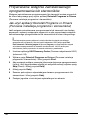 66
66
-
 67
67
-
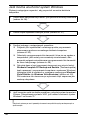 68
68
-
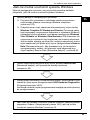 69
69
-
 70
70
-
 71
71
-
 72
72
-
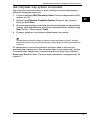 73
73
-
 74
74
-
 75
75
-
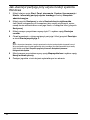 76
76
-
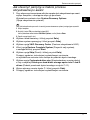 77
77
-
 78
78
-
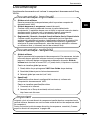 79
79
-
 80
80
-
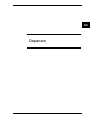 81
81
-
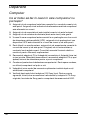 82
82
-
 83
83
-
 84
84
-
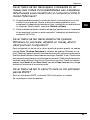 85
85
-
 86
86
-
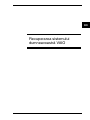 87
87
-
 88
88
-
 89
89
-
 90
90
-
 91
91
-
 92
92
-
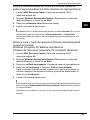 93
93
-
 94
94
-
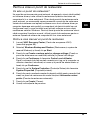 95
95
-
 96
96
-
 97
97
-
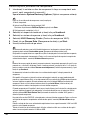 98
98
-
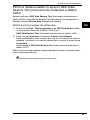 99
99
-
 100
100
-
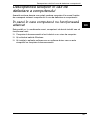 101
101
-
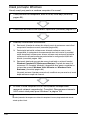 102
102
-
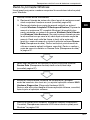 103
103
-
 104
104
-
 105
105
-
 106
106
-
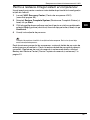 107
107
-
 108
108
-
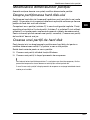 109
109
-
 110
110
-
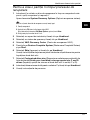 111
111
-
 112
112
-
 113
113
-
 114
114
-
 115
115
-
 116
116
v iných jazykoch
- polski: Sony VGN-AR78E
- română: Sony VGN-AR78E
Súvisiace články
-
Sony VGN-FZ29VN Annex
-
Sony VGN-AR71J Annex
-
Sony VGN-FW56J Troubleshooting guide
-
Sony VGN-FW31E Užívateľská príručka
-
Sony VGN-FW21J Troubleshooting guide
-
Sony VGN-FW46M Troubleshooting guide
-
Sony VGN-FZ18E Troubleshooting guide
-
Sony VPCEC1C4E Troubleshooting guide
-
Sony VPCSB1D7E Návod na používanie
-
Sony VPCS12A7R Troubleshooting guide